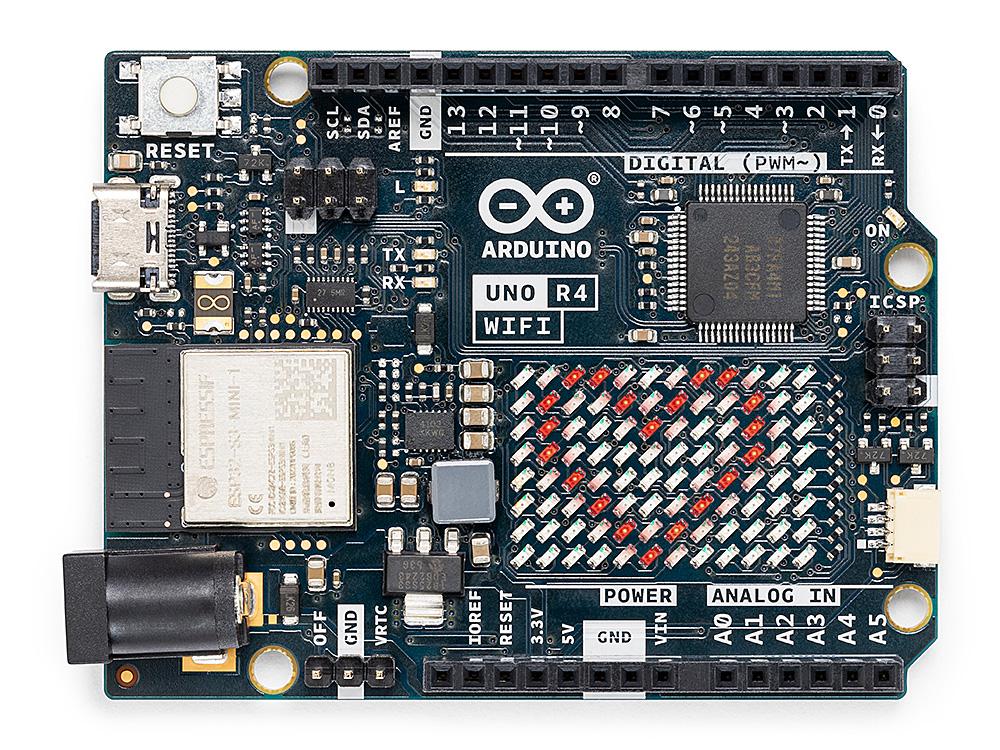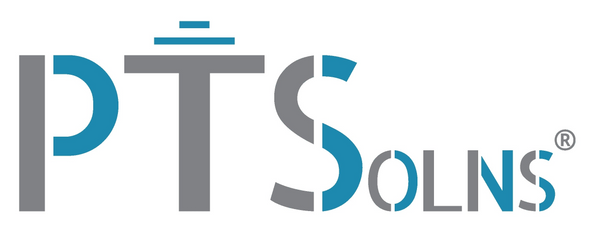Introduction

Dans ce tutoriel, nous verrons comment démarrer avec le populaire Capteur de température et d'humidité DHT11 . Il s'agit d'un module extrêmement simple à utiliser qui ne nécessite que trois connexions. A savoir le VIN et le GND, et une seule sortie numérique. La configuration de ce module ne pourrait pas être plus simple, alors allons-y directement.
Matériel requis
- 1 FOIS Capteur de température et d'humidité DHT11
- 1 FOIS Arduino-Nano
- 1 FOIS NTEA-LG (ou planche à pain standard)
Configuration du matériel
Nous avons choisi d'interfacer le capteur de température et d'humidité DHT11 avec le microcontrôleur Nano (car c'est l'un de nos microcontrôleurs préférés !). Le Nano est facile à utiliser, puissant et présente un faible encombrement. Pour rendre ce projet plus élégant, nous n'utiliserons pas de maquette, comme c'est la pratique courante. Au lieu de cela, nous utiliserons le NTEA-LG, qui est une carte de dérivation conçue spécifiquement pour le Nano. Cette carte de dérivation particulière est la plus grande des trois types de cette série. Ce qui est utile car nous utiliserons les connecteurs mâles, qui n'existent que sur la version LG. Cela étant dit, n'hésitez pas à utiliser une planche à pain standard et quelques fils Dupont femelle-mâle.
Notez que nous n'avons répertorié aucun fil Dupont, car le capteur de température et d'humidité DHT11 est déjà livré avec les fils requis.
Enfin, la connexion est on ne peut plus simple. Insérez le Nano dans le NTEA-LG et connectez les fils suivants :
- Broche VCC (étiquetée «+») du capteur vers la broche 3,3 V du Nano.
- Broche GND (étiquetée «-») du capteur vers la broche GND du Nano.
- Broche numérique (étiquetée « out ») sur le capteur vers D2 sur le Nano.
Notez que nous utilisons le connecteur mâle sur le NTEA et non le connecteur à vis. Cependant, comme mentionné ci-dessus, vous pouvez remplacer cette dérivation par une maquette et établir les mêmes connexions. … Si vous voulez une méthode très rapide et sale, branchez simplement les fils Dupont femelles directement dans les broches du Nano (pas de planche à pain) !

N'oubliez pas de brancher le Mini-B USB sur le Nano et votre ordinateur !
Vous vous demandez peut-être pourquoi nous utilisons la broche 3,3 V pour alimenter le capteur. Le capteur accepte à la fois le 3,3 V et le 5 V, alors pourquoi ne pas utiliser le 5 V ? D'après notre expérimentation, nous avons constaté que la consommation de courant par rapport à la tension VCC est la suivante :
| VCC [V] | Consommation de courant [mA] |
| 3.3 | 1.8 |
| 5.0 | 3.2 |
Nous pouvons voir que la consommation de courant est inférieure en utilisant la broche 3,3 V. Le cas échéant, il faut toujours garder à l’esprit le budget d’énergie. Maintenant, dans ce cas, cela n'a pas vraiment d'importance car l'utilisation de l'une ou l'autre tension entraîne des différences mineures, toutes deux très éloignées de la valeur nominale actuelle du Nano. Mais nous considérons quand même que cela permet de conserver de bonnes habitudes
Configuration du logiciel
Il est supposé que l'utilisateur a déjà installé le logiciel IDE et sait comment sélectionner les paramètres corrects afin de télécharger des scripts sur le Nano. Si l'utilisateur n'est pas familier avec ces étapes, consultez notre tutoriel sur la première utilisation du microcontrôleur Nano .
Nous n'allons pas entrer dans les détails du script, la signification de chaque ligne, etc. Pour ce didacticiel de démarrage, nous souhaitons simplement que le capteur génère certaines données. Après cela, l'utilisateur peut développer le script et réaliser des projets plus compliqués !
Copiez simplement le script suivant dans le logiciel IDE.
// Project title: "Tutorial: Getting started with the DHT11 temperature and humidity sensor"
// Date of last edit: Dec 5 2021, PTSolns
// For bugs or questions please send us an email at contact@PTSolns.com
// Présentation : Ceci est le script du capteur DHT11. Configurez le matériel comme indiqué dans le didacticiel.
//
// Nécessite les bibliothèques Arduino suivantes :
// - Bibliothèque de capteurs DHT. Lorsque vous installez celui-ci, la fenêtre contextuelle du gestionnaire de bibliothèque devrait vous demander si vous souhaitez également
// installe la bibliothèque ci-dessous.
// - Lib. de capteurs unifiés Adafruit.
#include "DHT.h"
#define DHTPIN 2 // Pin numérique connecté au capteur DHT
#définir DHTTYPE DHT11 // DHT 11
DHT dht(DHTPIN, DHTTYPE);
void setup() {
Série.begin(9600);
dht.begin();
}
boucle vide() {
// Lecture de l'humidité et de la température (en C)
float h = dht.readHumidity();
float t = dht.readTemperature();
// Vérifiez si des lectures ont échoué et quittez plus tôt (pour réessayer).
si (isnan(h) || isnan(t)) {
Serial.println(F("Échec de la lecture du capteur DHT !"));
retour;
}
Serial.print(F(" Humidité : "));
Série.print(h);
Serial.print(F("% Température: "));
Série.print(t);
Série.println(F("C "));
// Attendez quelques secondes entre les mesures.
retard(2000);
}
Résultats et conclusion
Lors du téléchargement du script et de l'ouverture du moniteur série, l'utilisateur devrait voir quelque chose de similaire à ce qui suit.

Ça a l'air de bien fonctionner ! Vous pouvez voir sur la 6ème ligne de la sortie que l'humidité a fortement augmenté. C'est à ce moment-là que j'ai respiré sur le capteur tout en le prenant dans mes mains. La température a donc augmenté également. Alors voilà ! Bien sûr, il ne s’agit que d’un didacticiel de base pour démarrer, mais vous pouvez faire bien plus avec ce capteur. Apprécier!